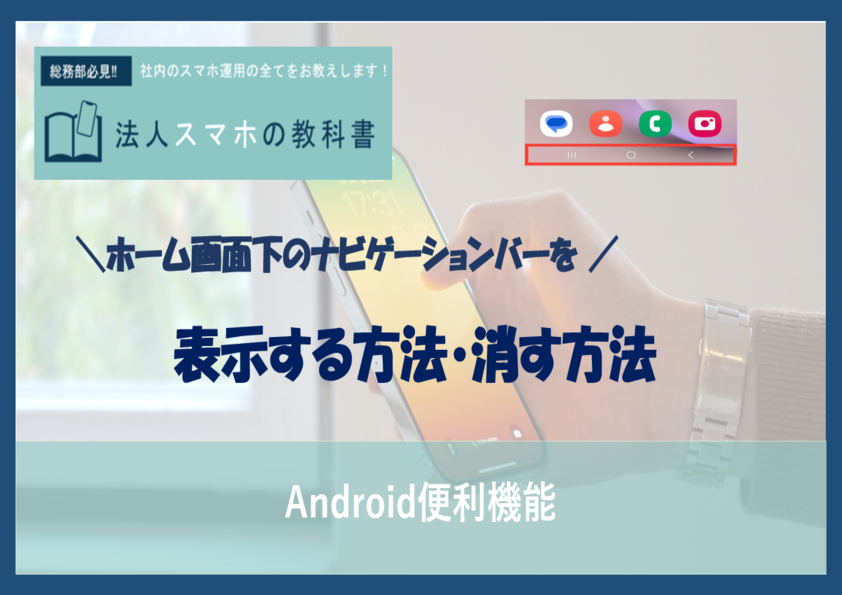
Androidユーザーの皆様!
ナビゲーションバー(操作バー)はご存知でしょうか?
ナビゲーションバーはホーム画面の下に配置することができる操作バーで、下記の3機能があります。
●一つ前の画面に戻る
●ホーム画面に戻る
●起動中のアプリを表示する
Androidではこのナビゲーションバーが設置されているのものが主流でしたが、最近では初期設定で配置されていないものも多くなっています。
「最近スマホを買い換えたら、いつもの操作バーがなくなってる!」または、「謎の操作バーが表示されていて、邪魔だ!」といった方向けに、ナビゲーションバーの表示方法と消す方法をご紹介します。
操作はとても簡単ですので、ご安心ください。
ナビゲーションバーの表示方法と消す方法
★「ナビゲーションバー」とは、ホーム画面下の操作バーのことです。
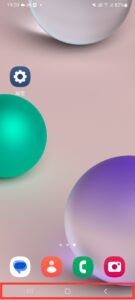
①スマートフォンの「設定」アプリを開きます。
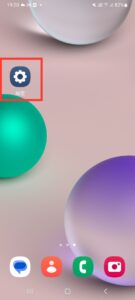
②「ディスプレイ」をタップ。
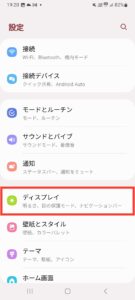
③「ナビゲーションバー」をタップ。
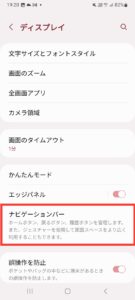
④【ナビゲーションバーを表示したい場合】
「ボタン」にチェック
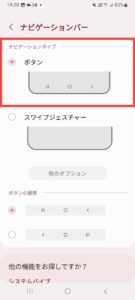
※ここで、ボタンの配置を選ぶことも可能です。
【ナビゲーションバーを消したい場合】
「スワイプジェスチャー」にチェック
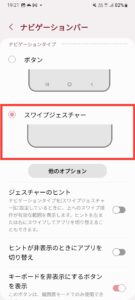
操作はこれで完了です!
iPhoneはナビゲーションバーがない仕様ですので、iPhoneに慣れている方は消した方が使いやすいかもしれません。
(おまけ)「スワイプジェスチャー」のオプション設定
基本の設定は前半でご紹介した通りですが、上級者向けに「スワイプジェスチャー」の”おもしろ設定”をご紹介します!
ナビゲーションバーを隠しつつ、操作のしやすさを兼ね備えたハイブリット設定が可能なのです。
実際のホーム画面はこちらです。
ナビゲーションバーは隠れているものの、アンダーバーが表示されており、スタイリッシュながらも視覚的に使いやすい表示となっております。
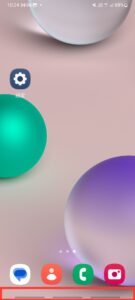
このアンダーバーを下から上にスワイプすることで、ナビゲーションバーと同じ機能が使用できます。
【アンダーバーの設定方法はこちら】
1.前半の設定方法④の「スワイプジェスチャー」にチェック
2.「スワイプ操作のヒント」をON
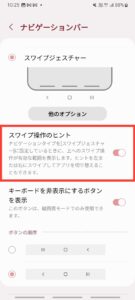
3.「他のオプション」をタップ
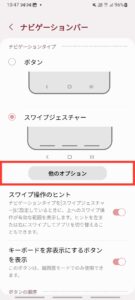
4.「下からスワイプ」にチェック
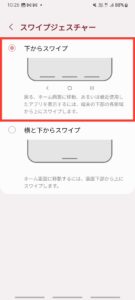
これで設定は完了です。
こちらもすぐに設定できるので、是非ご活用ください!









